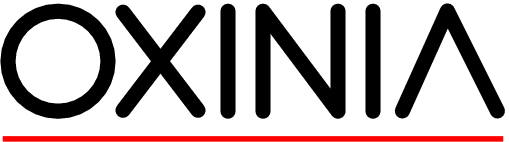Datenbanken und Datenquellen
Das OpenOffice-Datenbankmodul ist seit dem Versionswechsel von 1.* auf 2.* erheblich ausgebaut worden. Neu existiert eine Datenbankoberfläche, die sich im Aussehen stark an MS-Access anlehnt. Datenbanken können mit Formularen, Makros und Abfrage zu komplexen Anwendungen ausgebaut werden. Dies ist jedoch nicht Gegenstand dieses Tutors. Der Begriff Datenbank ist im OpenOffice-Kontext manchmal etwas verwirrend: Eine Datenbank ist entweder ist eine Sammlung von Datentabellen in einem OpenOffice-eigenen Format, oder es ist lediglich eine Verknüpfung zu externen (d.h ausserhalb des Dokumentes befindlichen Daten) Daten. Dabei kann es sich um einen Datenbankserver handeln, um ein Spreadsheet (Calc, Excel etc.) oder auch um einfache Textdateien (*.csv, *.txt). Alle Informationen zu der Datenbank werden in einer zentralen Datei mit der Erweiterung *.odb gespeichert.Datenbanken II
Datenbanken können zentral registriert werden und stehen somit in allen OpenOffice Anwendungen als Datenquelle zur Verfügung. Diese spielen speziell beim Seriendruck eine Rolle, oder beim Datenimport in Calc. Wichtig! Die Begriffe von Datenbanken und Datenquelle sind am Anfang etwas verwirrend, auch die zahlreichen Orte, wo man auf dieselben Objekte zugreifen kann. Vollständige Klarheit schafft nur das selbständige Herumexperimentieren.
Erstellen einer Datenbank
Um eine neue Datenbank zu erstellen, wählen Sie das Menu Datei>Neu>Datenbank. Als erstes werden Sie gefragt, ob Sie eine neue Datenbank erstellen wollen, eine bestehende Datenbank bearbeiten oder eine Verknüpfung mit einer anderen Datenbank erstellen möchten.

Mit der ersten Option erstellen Sie eine neue Datenbank im OpenOffice Format Dies ist nicht Bestandteil dieses Kurses. Mit der 2. Option können Sie bereits bestehende Datenbanken öffnen und weiter bearbeiten. Uns interessiert hier vor allem die dritte Option, nämlich die Verbindung zu bestehenden Datenbeständen.
Unterstützte Formate Die externen Daten können in einer Vielzahl von Formaten vorliegen:
- Text: Dieses Format wird meist als Austausch- bzw. Exportformat von praktisch allen Datenbank- oder Spreadsheetapplikationen angeboten. Vorherrschend sind Dateien mit der Endung *.txt oder *.csv
- DBF: Das Dbase Datenformat kann von OpenOffice selber erstellt und verwaltet werden, es können jedoch auch Tabellen eingebunden werden, die von einer anderen Applikation erstellt wurden.
- Spreadsheet: Spreadsheet ist eine Quelle vom Typ StarCalc oder Excel.
- ODBC: Vor allem unter Windows dient die ODBC Schnittstelle dazu, einen standardisierten Zugriff auf Datenbanken zu ermöglichen. ODBC Datenquellen werden auf der Ebene Betriebssystem definiert und stehen prinzipiell allen Programmen zur verfügung.
- JDBC: JDBC erlaubt Zugriffe auf Datenbanken, für welche ein JAVA Treiber vorhanden ist.
- MySQL und Oracle sind SQL-Datenbankserver.

Erstellen einer Datenbank III Als letztes müssen Sie nun der Datenbank einen Namen geben und die dazugehörige Datei speichern. Wichtig ist, dass Sie die Option "Datenbank registrieren" aktiviert haben. Dies ist wichtig, um auf die Daten aus Writer und Calc heraus zugreifen zu können. Sie können allerdings eine Datenbank auch nachträglich registrieren. Eine weitere Option erlaubt es Ihnen, anschliessend die neuerstellte Datenbank zu bearbeiten, neue Tabellen und Formulare zu erstellen und Daten einzugeben.

Datenquellen einblenden
Mit dem Menu Ansicht>Datenquellen (F4) können Sie die registrierten Datenbanken sichtbar machen, beispielsweise um Daten in ein Dokument zu übernehmen. Ebenfalls mit F4 blenden Sie die Datenquellen wieder aus.

Datenquellen austauschen Obwohl Sie beliebig viele Datenquellen erstellen können, gilt immer eine Datenquelle als die aktuelle Datenbank in einem Dokument. Mit dem Befehl "Bearbeiten>Datenbank austauschen" können Sie die aktuelle Datenbank austauschen. Dies kann zum Beispiel nützlich sein, wenn Sie bei einem Serienbrief eine andere Adressdatenbank verwenden wollen. Es bedingt aber, dass die Felder in beiden Datenbanken identisch benannt sind. Wählen Sie in diesem Dialog die entsprechende Datenbank und die benötigte Tabelle.

Datenquellen registrieren Falls Sie es versäumt haben, Ihre Datenbank bei der Erstellung zu registrieren, oder falls Sie eine Datenbank von einem Datenträger auf Ihr System kopiert haben, können Sie diese als Datenquelle anmelden. Es gibt dazu einige Möglichkeiten, eine davon ist folgende: Sie blenden die Datenquellen ein (F4). Anschliessend klicken Sie mit der rechten Maustaste links in das Feld mit den Datenquellen. Wählen Sie das Kontextmenu "Registrierte Datenbanken". In dem folgenden Dialog klicken Sie auf den Button "Neu". Damit erstellen Sie nicht etwa eine neue Datenbank, sondern Sie können eine bestehende Datenbank auswählen und sie somit als Datenquelle registrieren.

Adressbuch
Das Adressbuch stellt eine spezialisierte Datenquelle dar, welche zusätzlich zu den Informationen über die Herkunft der Daten auch weiss, welches der Felder beispielsweise den Namen enthalten oder die Anrede.
Um das Adressbuch zu bearbeiten, wählen Sie das Menu "Datei>Dokumentvorlage>Adressbuch-Quelle". Sie können nun die Zuordnung der Adressbuchfelder zu den in Ihrer Datenbank vorhandenen Feldern vornehmen
image_adressbuch.jpg
Abfragen
Abfragen sind Datenfilter, die aus einer Tabelle Datensätze nach bestimmten Kriterien auswählen. Abfragen können in der Datenbank erstellt werden und stehen dann wie Tabellen zu Weiterverwendung zur Verfügung. Auf das Erstellen von Abfragen wird im Rahmen dieses Tutors nicht eingegangen.

Fragen zu Datenbanken und Datenquellen
Datenquellen: Was trifft zu?
0/Können nur aus OpenOffice-Base Tabellen bestehen/Datenquellen können aus allen möglichen Formaten bestehen
0/Datenquellen stehen nur in dem Dokument zur Verfügung, in dem Sie erstellt wurden./Datenquellen stehen allen Dokumenten einer OpenOffice-Installation zur Verfügung
1/Daten können per Drag&Drop direkt in ein Writer Dokument übernommen werden/Daten können per Drag&Drop direkt in ein Writer Dokument übernommen werden
Was kann als Datenquelle eingebunden werden?
1/Textdateien wie .csv/Auch Textdateien können eingebunden werden
1/dBase Dateien/Auch dBase können eingebunden werden
1/Adressbücher aus Mozilla oder Thunderbird/Adressbücher können auch eingebunden werden
1/SQL Datenbanken wie Oracle oder MySQL/SQL Datenbanken können auch als Datenquelle definiert werden
Aufgabe: Einrichten einer Datenquelle.
Wir möchten eine Datenquelle haben, die uns den Versand eines Serienbriefes ermöglicht.
Dazu erstellen Sie eine Datenbank mit einer Tabelle im Calc-Format und sorgen Sie dafür, dass diese als Datenquelle verfügbar ist.
Vollziehen Sie die beschriebenen Schritte jeweils selber nach!
Falls Sie nochmals die Beschreibung zu jdem Schritt lesen möchten, klciken Sie jeweils auf "Details".